Différences entre versions de « Backup serveur Exchange »
| Ligne 71 : | Ligne 71 : | ||
==Conclusion== <!--T:3--> | ==Conclusion== <!--T:3--> | ||
| − | Nous avons maintenant un backup de serveur Exchange avec possibilité allant d'un mail à une base complète. | + | Nous avons maintenant un backup de serveur Exchange avec possibilité allant de la restauration d'un mail à une base complète. |
<!--T:4--> | <!--T:4--> | ||
Version du 17 mai 2019 à 14:26
Introduction
Nous allons voir comment installer et utiliser la protection d'application Exchange avec Acronis.
Déroulé
Dans un premier temps, il est conseillé d'avoir réalisé la Première connexion
Sur l'interface https://acronis.ikoula.com, une fois connecté, en haut à droite, cliquez sur "ajouter" et dans la partie applications, choisissez "Microsoft Exchange Server" :
Téléchargez et installer l'agent sur le serveur Exchange à backuper. L'installation est simple, quelques étapes à suivre, prenez connaissance de la mise en garde sur l'espace disque (et assurez vous que vous pouvez continuer), et lancez l'installation.
Rendez vous ensuite sur votre interface https://acronis.ikoula.com afin de créer le plan dédié à ce backup.
Lors de la création du plan, spécifiez simplement dans la partie "Sauvegarde d'applications" : "Microsoft Exchange Server".
Il vous demandera des identifiants avec les accès suffisant pour accéder au serveur. une fois ceux-ci donnés, le plan pourra être finalisé avec les options de votre choix. Lancez ensuite un backup (ou planifiez le à une heure calme).
Laissez le backup se terminer.
Pour la restauration, cliquez sur la machine dans l'interface, puis à droite sur "restaurer".
Choisissez "Restaurer..." vous verrez alors qu'on a plusieurs choix :
Les choix qui nous interessent ici sont "Bases de données Exchange" et "Boîtes aux lettres Exchange". Nous allons commencer par les boîtes aux lettres. En cliquant dessus nous obtenons la liste des boîtes sauvegardées :
On peut alors restaurer une ou plusieurs boîtes, ou cliquer sur une boîte pour en voir son contenu et le restaurer :
Ici nous allons restaurer une boîte complète :
On coche la boîte à restaurer et on clique sur "Démarrer la récupération" :
On clique dans la nouvelle fenêtre à nouveau sur "Démarrer la récupération"
Il ne reste qu'a laisser la restauration se faire.
Concernant la restauration de base, c'est presque pareil. Là ou nous avons choisit "boîtes aux lettres" on choisit "bases de données"
On obtient la liste des bases présentes sur la plateforme :
On choisit cette à restaurer et le mode de restauration (on écrase l'actuelle, ou on restaure dans un fichier). la suite est pareille que pour une boîte mail.
Le résultat doit être :
Conclusion
Nous avons maintenant un backup de serveur Exchange avec possibilité allant de la restauration d'un mail à une base complète.
Cet article vous a semblé utile ?
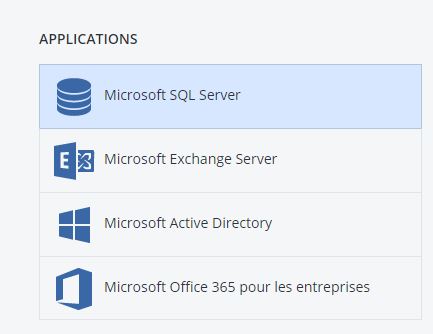
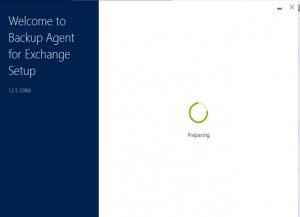
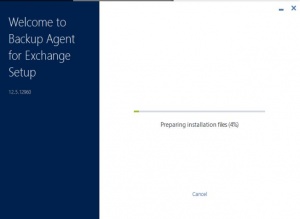
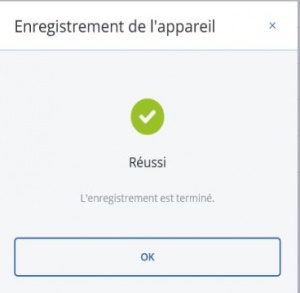


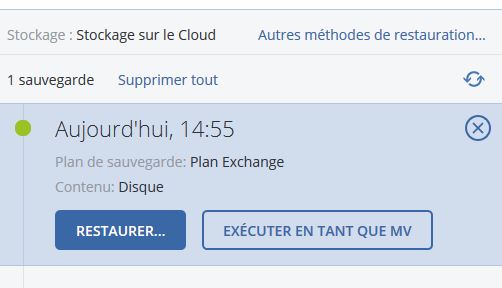
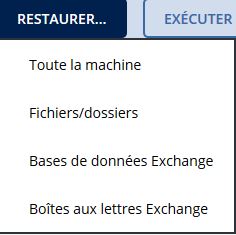
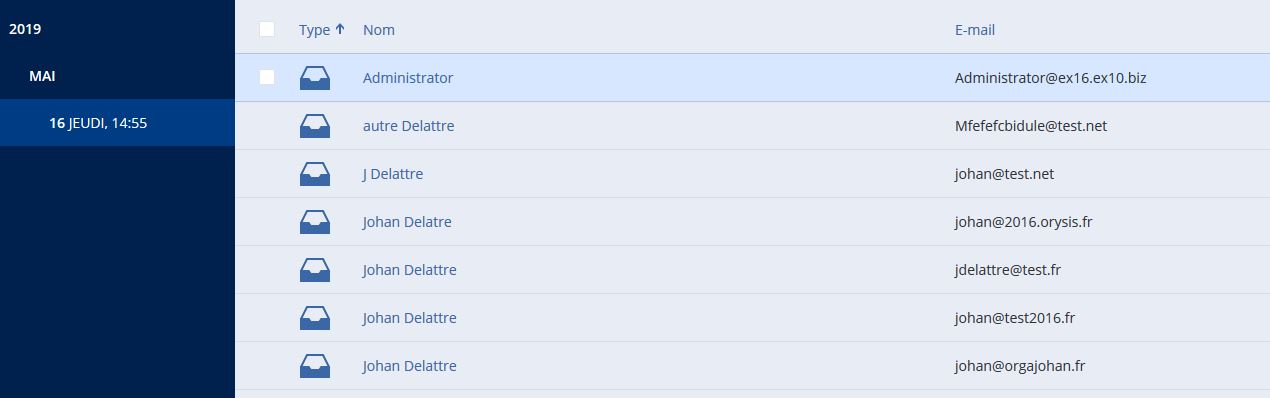
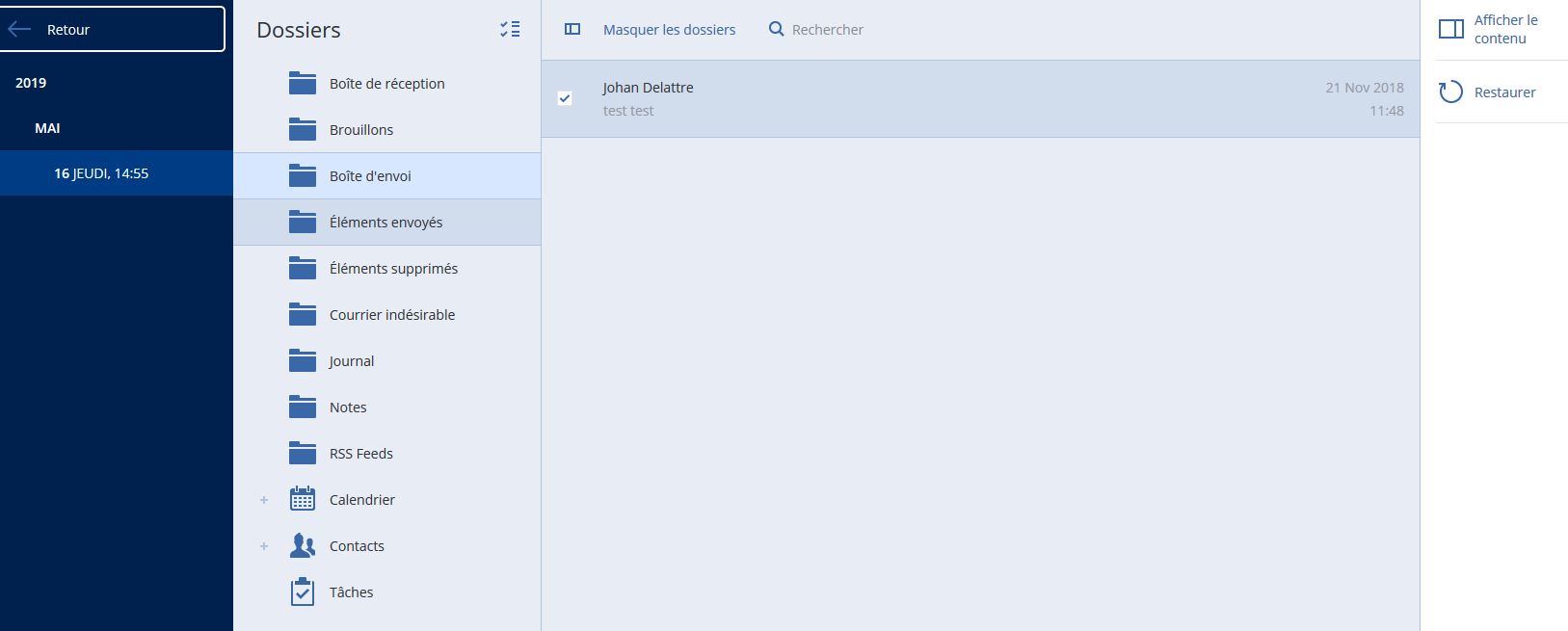
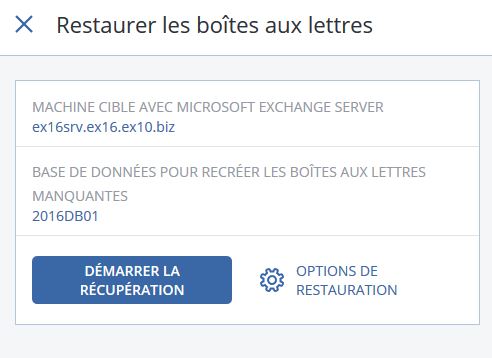
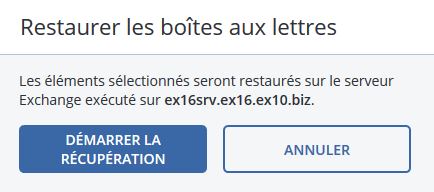

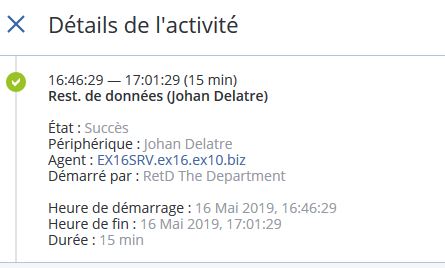
Activer l'actualisation automatique des commentaires